USB 口下载
- 软件版本:XDPPro V3.5.2 及以上
- 固件版本:XD 系列 PLC V3.4 以上、XL/XG 无版本要求
- 电脑系统:Windows 系统(Win XP、Win7、Win8、Win10)
1. 软件下载
请到信捷官网(www.xinje.com)—“服务与支持”—“下载中心”版块里下载,文件名为“XD/XG/XL 系列 PLC 编程软件 XDPPro V3.7.14”。
2. 安装软件
将下载的软件解压缩,直接双击“XDPPro_3.7.14”安装,在安装完 PLC 编程软件之后,系统会提示是否安装 USB 驱动、XINJEConfig 软件,根据提示一键安装 USB 驱动、XINJEConfig 软件。
【注】:
① PLC 软件可以安装在 C 盘以外的其他硬盘中,如 D 盘、E 盘等,XINJEConfig 软件安装在 C 盘中;
② 软件安装路径不要出现中文;
③ Win7 及以上操作系统,请以管理员身份安装软件;
④ 安装时,请关闭电脑上的杀毒和防御软件;
⑤ 安装完后,若出现 X-net-windows 是否允许访问的弹出框,请务必点击允许访问。
3. 配置参数下载程序
1)打开“信捷 PLC 编程工具软件”,找到菜单栏中的“选项”—“软件串口设置”,如下图所示:

2)弹出如下图所示的“设置软件串口”窗口,点击“新建”,配置界面如下:

3)方口通讯接口选为 USB,通讯协议为 xnet,查找方式为设备类型,重启服务后,点确定;


4)使用状态改为“使用中”后,再点确定:

5)提示“成功连接到本地 PLC”,表示连接成功

4. 使用 USB 口下载程序注意事项
1)如何查看 USB 下载线连接电脑时的端口号
以 Win10 系统为例,PLC 上电状态并通过 USB 下载线连接电脑,鼠标右键点击“此电脑”或者“我的电脑”,选择“管理”,如下图:

在弹出的计算机管理界面中点击“设备管理器”,展开端口列表,可以在端口下看到 USB 下载线的端口名称以及端口号,如下图所示端口号为 COM10。

2)若切换到 XNet 通讯后,下方显示“服务已停止 v ”或者“服务运行中 v ”,没有相应的XINJEConfig版本号,且点击重启服务提示“xnet service is not installed”,说明 XINJEConfig 未安装或者安装有问题,找到之前的 XD 的软件安装包解压之后的文件夹,双击“XNetSetup_2020_03_24_v2.2.070_Beta”安装。

3)当软件连接中出现如下图所示错误时,请检查 PLC 是否上电状态、USB 下载线是否连接正常、USB驱动和 XINJEConfig 软件是否安装正常。可通过将配置参数下的端口号由自动查询改为对应的 USB 下载线端口号、插拔 PLC 上的 USB、PLC 断电重新上电、更换电脑上的 USB 连接口、通过 Modbus 连接初始化 PLC 以及重装 XINJEConfig 来连接。

4)若 PLC 的端口号超过 COM20,出现连接不上的情况时,请将电脑的 COM 口号修改至 20 以下, 未使用端口号较多时,尽量选择修改到 10 以内。鼠标右键点击端口号,选择属性,在属性界面中,点击端口设置,选择高级(上方其它参数请勿修改),在高级设置的 COM 端口号中选择较低编号的 COM 口, 点击确定即可。编程软件以新改的端口号连接。


5)若 PLC 固件版本为 V3.4 以下版本,请使用低版本的编程软件及 XINJEConfig 软件。
6)在连接过程中若还有其它问题,请拨打客服热线:400-885-0136 联系我们。
发布者:XINJE8003,转转请注明出处:https://college.xinje.net/uncategorized/%e4%bd%bf%e7%94%a8plc%e7%9a%84usb%e5%8f%a3%e8%bf%9e%e6%8e%a5%e7%bc%96%e7%a8%8b%e8%bd%af%e4%bb%b6/1614/